一般情况我们都是使用系统自带的照片查看功能打开图片文件,不过最近有小伙伴在打开图片的时候提示内存不足,无法打开,那么遇到这种情况应该怎么办呢?下面就和小编一起来看
一般情况我们都是使用系统自带的照片查看功能打开图片文件,不过最近有小伙伴在打开图片的时候提示内存不足,无法打开,那么遇到这种情况应该怎么办呢?下面就和小编一起来看看是如何解决的吧。
Win10内存不足的解决方法
1、当计算机内存不足无法显示图片时,首先我们鼠标右键点击我的电脑,选择“属性”选项。
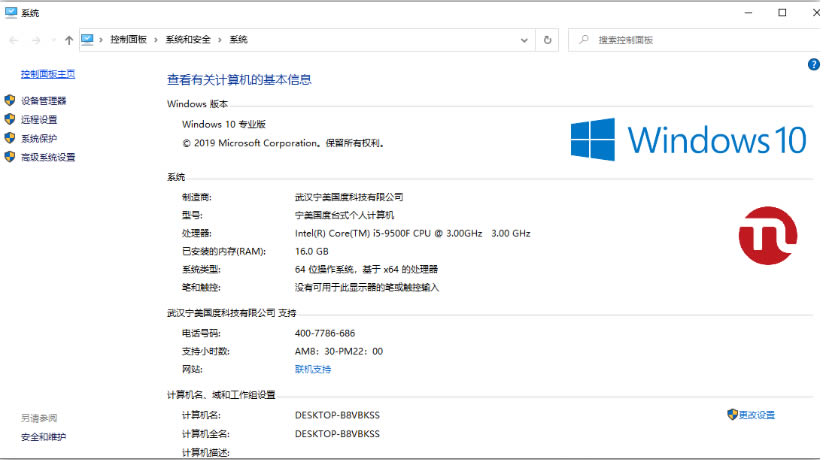
2、进入属性页面后,我们点击“高级系统设置”。
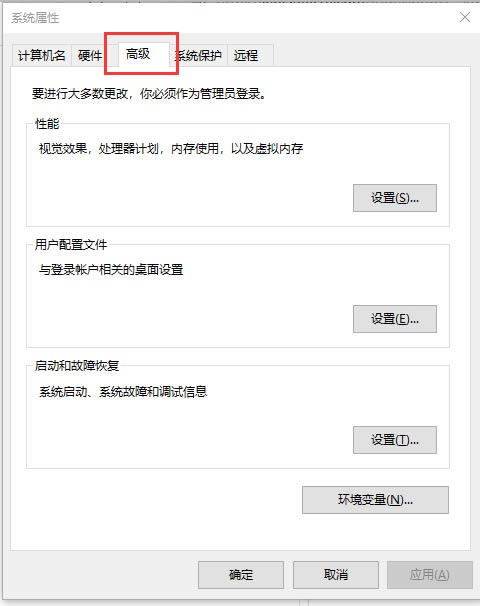
3、进入到系统属性,选中”环境变量“。
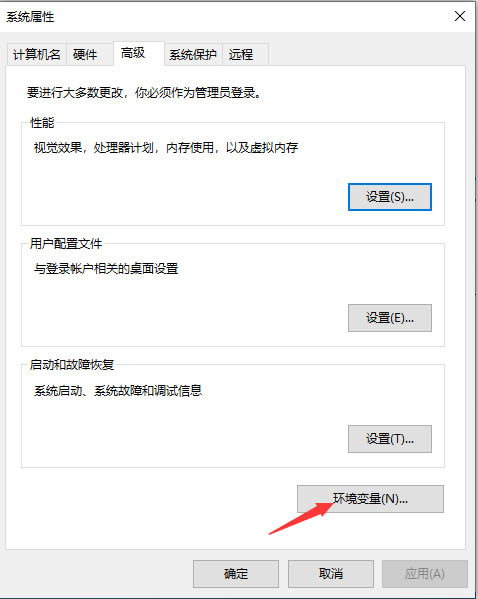
4、然后出现的环境变量tmp点击确定。
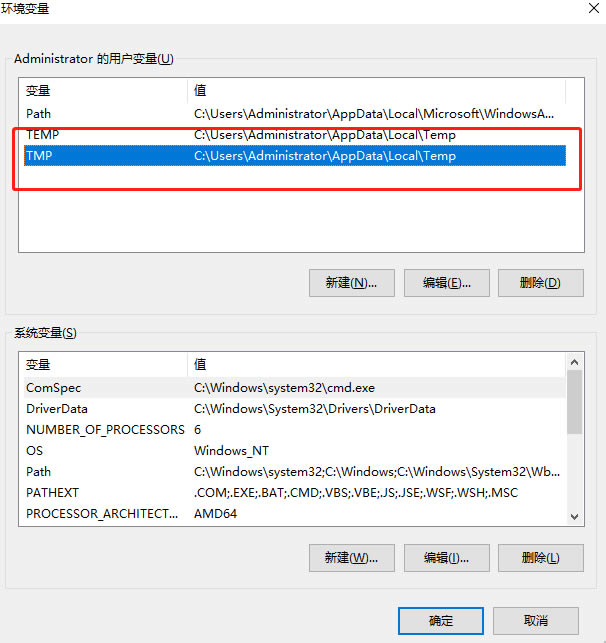
5、接下来在出现的对话框输入自己电脑磁盘里的最大空间的路径,在点击确定,我们就可以看到我们想要看到的照片了。
